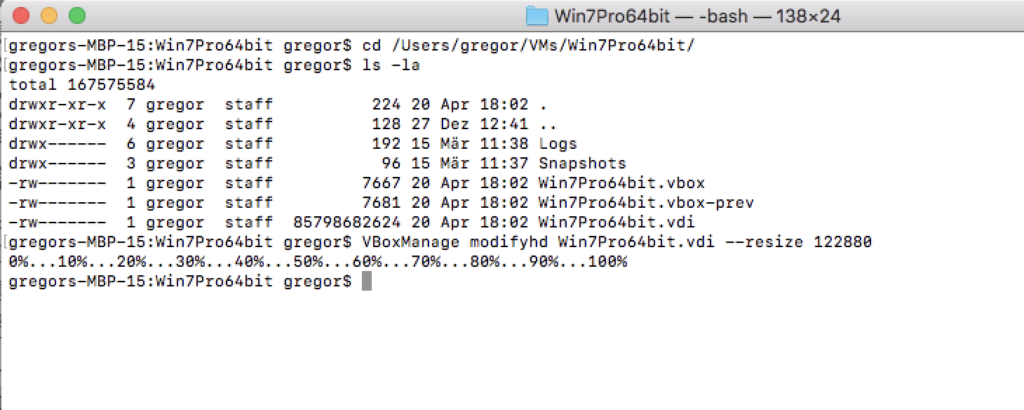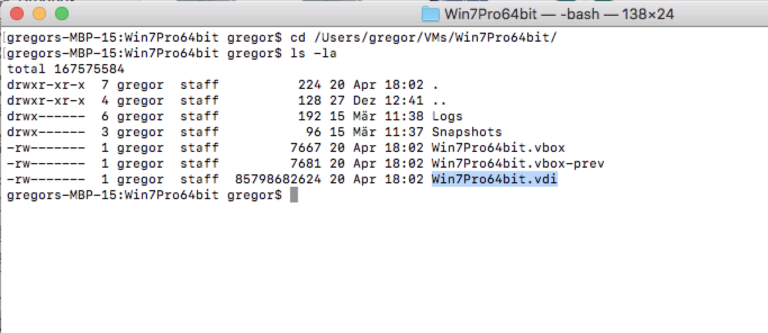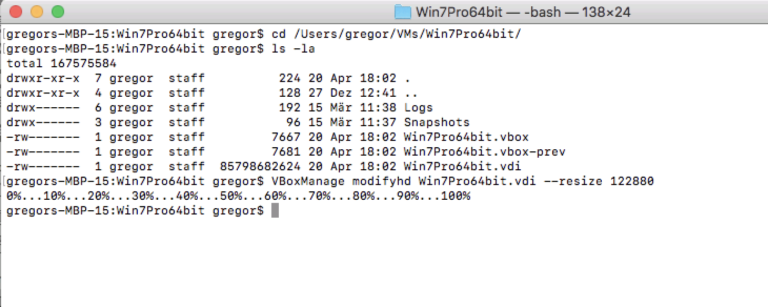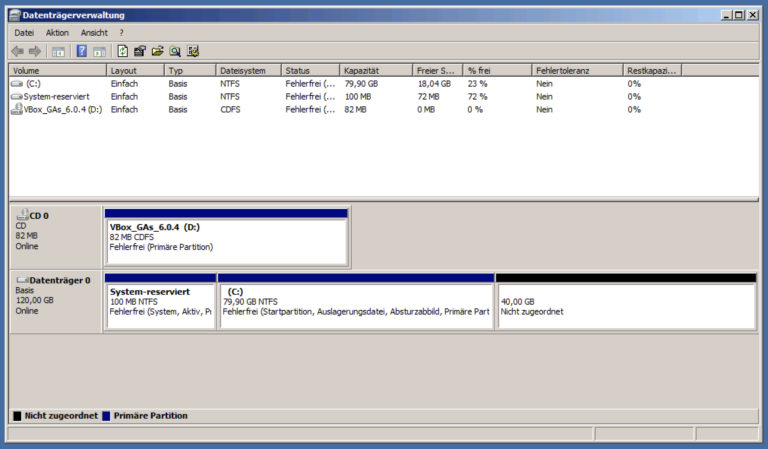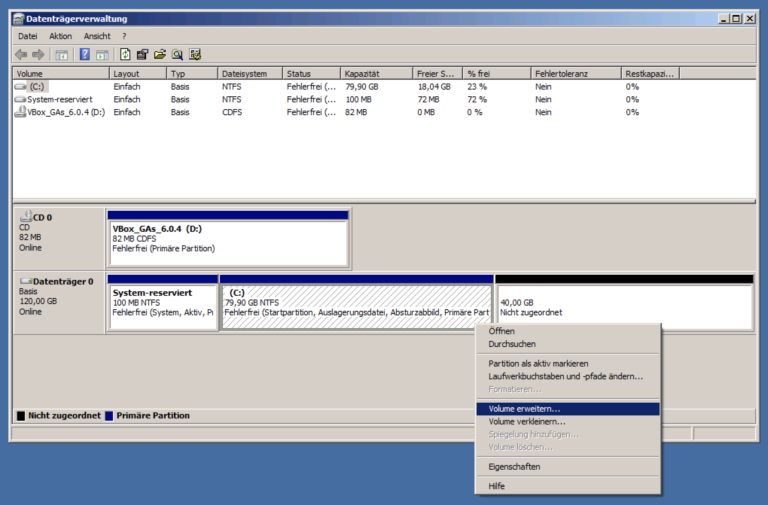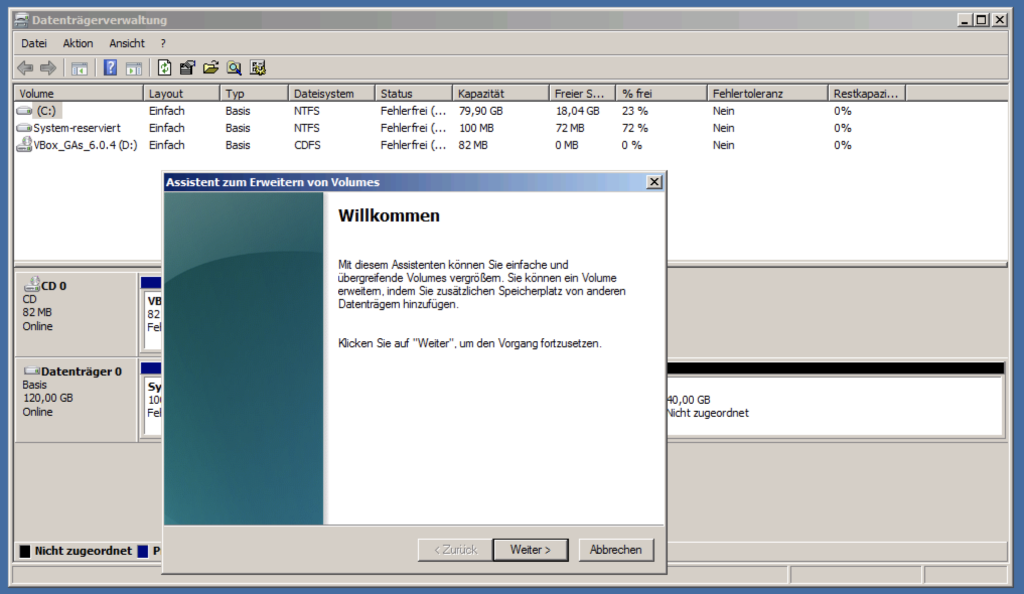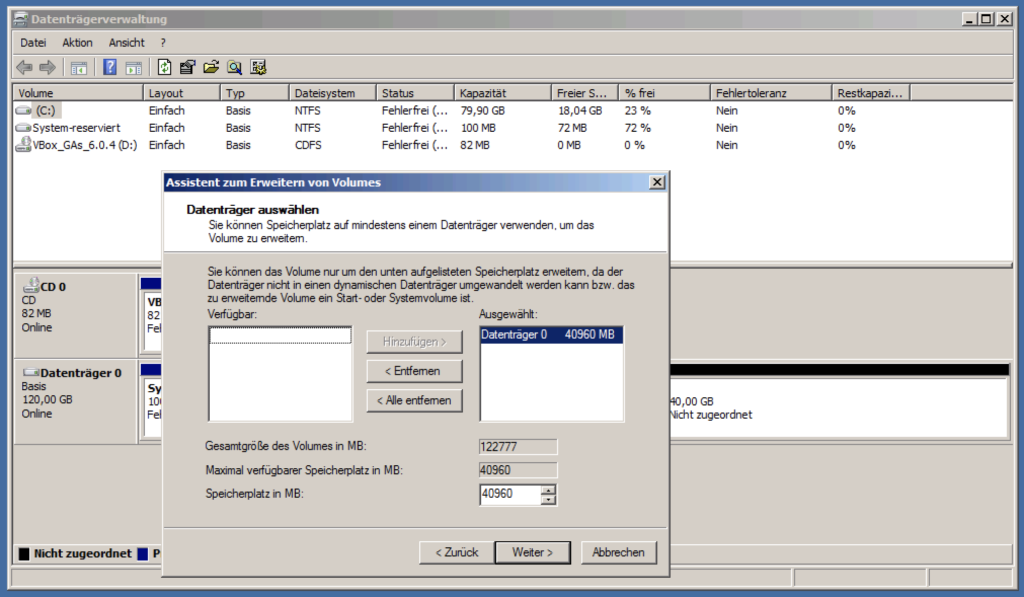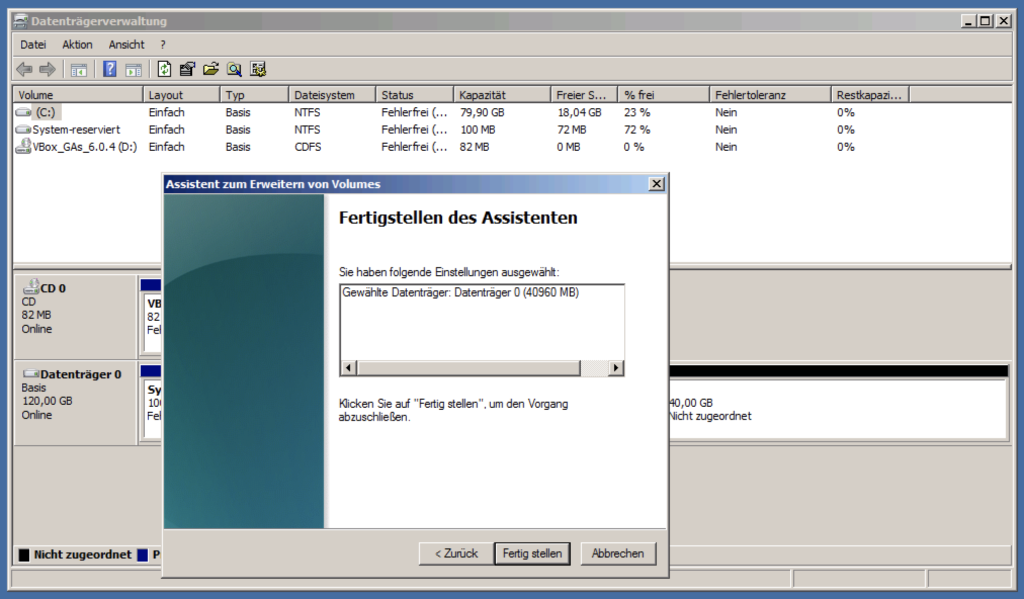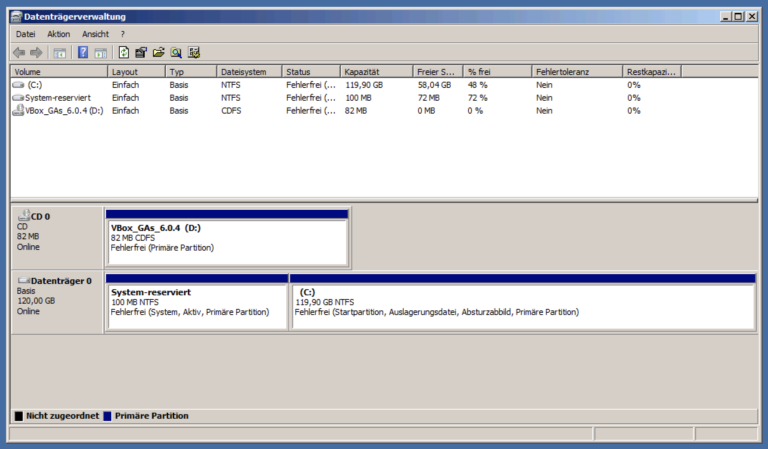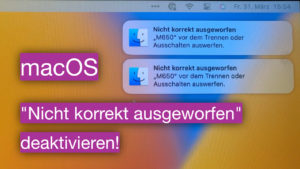Die ursprüngliche virtuelle Festplatte einer virtuellen Maschine kann schnell einmal zu klein werden.
Die nachträgliche Erweiterung mit VirtualBox ist jedoch in der Regel kein Problem.
So geht’s:
- Zunächst wird die virtuelle Maschine komplett heruntergefahren (nicht pausieren).
- Nun öffnet man ein Terminal unter macOS und wechselt in das Verzeichnis der virtuellen Maschine.
Das File der virtuellen Festplatte hat die Dateierweiterung .vdi.
3. Mit dem Kommandozeilen-Manager von VirtualBox, VBoxManage, lässt sich die virtuelle Festplatte nun mit dem Kommando modifyhd (alternativ modifymedium oder modifyvdi) und der Option –resize in der Größe verändern. In diesem Beispiel auf 120GB (120×1024=122880):
5. Im Anschluss kann die virtuelle Maschine gestartet werden. Um nun über den neuen, zusätzlichen Speicherplatz verfügen zu können, muss die Partition des Betriebssystems noch erweitert werden. Unter Windows geschieht dies mit der Datenträgerverwaltung:
6. Nun mit der rechten Maustasten auf die Partition klicken, welche erweitert werden soll und im Kontextmenü Volume erweitern… wählen.
7. Der Assistent zum Erweitern des Volumes wird geöffnet. In den nächsten Schritten kann nun gewählt werden, ob der nicht zugeordnete Speicherplatz der Partition ganz oder lediglich teilweise zugeordnet werden soll: